Beeline kablosuz yönlendirici nasıl bağlanır. L2TP bağlantı kurulumu (Beeline)
Beeline, Rusya'nın zengin bölgelerinde İnternet iletişimi servis sağlayıcısının lideridir. Operatör hem 4G mobil erişim hem de ev İnterneti sağlar. Annenin tüm müştemilatlarda All-World Wide Web'e erişebilmesi için bir Wi-Fi yönlendirici kullanmak en iyisidir. Beeline, herhangi bir bilgisayar ekipmanı salonunda satın alabileceğiniz hızlı bir şekilde eklemenizi sağlar. Ayrıca şirket, SmartBox serisinin markalı yönlendiricilerini makul bir fiyata tanıtıyor. İster evde ister mobilde Beeline yönlendiricisini nasıl düzelteceğiniz hakkında size bilgi sunuyoruz.
Beeline sağlayıcısı için, bir şirket yönlendiricisi gibidir, bu yüzden başka bir şey olsun
Bir ev yönlendiricisi kurma
koristuwacham ev interneti Beeline, SmartBox serisindeki üç yönlendiriciden birinin ofisine gelebilir. En genç model 2,4 GHz bandında çalışırken, iki eski model 5 GHz bandının yanı sıra 2,4 GHz bandında da çalışıyor. İki model arasındaki fark, USB bağlantı noktalarının sayısına ve işin maksimum hızına dayanmaktadır.
Kit, görevinizi kolaylaştırmak için tescilli bir kurulum yardımcı programı ile birlikte gelir. Bir bölge ve bir yer seçmeniz gerekecek ve tüm parametreler otomatik olarak kaydedilecektir. Ek olarak, başka herhangi bir bilgisayar donanım mağazasından bir yönlendirici satın alabilir ve onu Beeline'da çalışmak için kullanabilirsiniz. Bir seçici şeklinde nadas, menü öğelerinin sırasını değiştirebilirsiniz, ancak ilke tüm modeller için aynıdır.
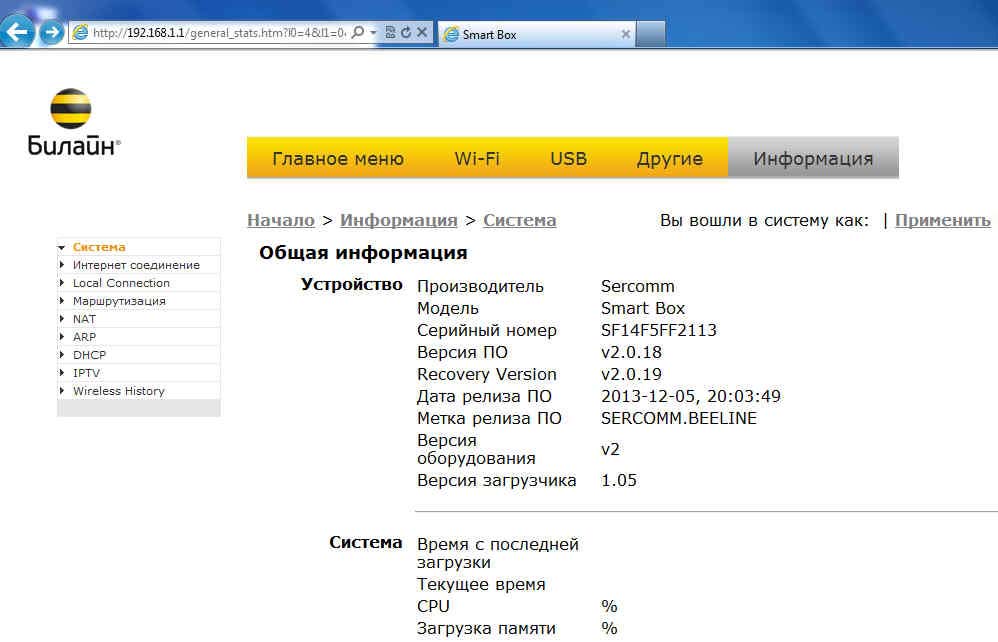
Hangi gül için girişe bir internet kablosu takın, şarap rengine göre çalacaktır. Kitte bulunan ek bir kablo için yönlendiriciyi bir bilgisayara bağlayın. Herhangi bir tarayıcı aracılığıyla yönlendiricinin arayüzüne bakın. Daha ayrıntılı bilgi, cihazın kendisinde veya yenisinden önceki talimatlarda ve ayrıca web sitemizdeki yönlendiricinin IP adresi makalesinde bulunabilir.
Ölçü tesisatlarının bölümüne gidin. Mesh'i otomatik olarak sabitlemek için daha fazla model istenir. Mevcut sağlayıcılar listesinde bölgenizi, konumunuzu ve Beeline'ı seçin. Herhangi bir nedenle parametreleri manuel olarak girin:
Çağrı türü - L2TP.
IP adreslerinin kaldırılması - dinamik IP.
Sunucu adresleri - tp.internet.beeline.ru
Koristuvacha / şifrenin adı - sözleşmeden kopyalayın.
Rozmir MTU - 1400.
Kablosuz mod veya güvenlik parametrelerine geçmek istiyorsanız, güvenlik için bir isim bulun, "Rusya" bölgesini seçin ve AES şifreleme protokolü ile WPA / WPA2-Kişisel güvenlik modunu ayarlayın, bir şifre belirleyin. Tüm yükseltmelerden sonra yönlendiriciyi yeniden başlatın ve kablosuz bir ev ağına bağlanın.
Ayrıca, hızlandırabilirsiniz detaylı talimatlar, http://homenet.beeline.ru/routers/ tarafında dağıtılır. Burada, cilt yönlendirici okremo için ker_vnitstva ve modellerin özelliklerinin sigortası var.
Mobil yönlendirici kurma
Mobil 4G Wi-Fi yönlendirici Beeline, internete kablolardan uzakta hızlı bir şekilde erişmenizi sağlar. Vericili küçük bir kutu, yak içine bir SIM kart takılı, 3G ve 4G ağlarında çalışmasına rağmen, burada trende veya havada yeterli güvenlik hizmeti var.
4G yönlendiriciye bir SIM kart takın ve kapatın. Yogayı geliştirmek için arayüzde biraz zaman geçirmemiz gerekiyor. Bazı cihazlar kablo ile bağlanabilse de, modellerin çoğu web arayüzü üzerinden daha fazlasını özelleştirmenize izin verir. Ayarlara nasıl erişileceğini açıklayan talimatlarla acele edin.

Bir web arayüzü üzerinden çalışırken, sistem sizden otomatik olarak hesabın başlangıç bakiyesini etkinleştirmenizi ve seçiminizi yapmanızı ister. tarife planı Ben erişim noktası. Ayrıca, bir pencereyi boyutu değiştirmeye ve şifreyi değiştirmeye zorlamayın. Bir kablo ile bağlandığında, aynı işlemleri web arayüzü üzerinden gerçekleştirmek için yardım için yapılandırma yardımcı programı başlatılacaktır. 4G yönlendirici Beeline bilgisayarından Okremo'yu düzeltmek imkansız.
visnovok
Vlasne, her şey. Bir ev ve 4G yönlendirici yapılandırmasının ayarlanması çok fazla yer kaplar ve derin bilgisayar bilgisi gerektirmez. Umarız bu bilgiler sizin için faydalı olmuştur. Yorum bıraktığınız için teşekkür edeceğiz.
Yönlendiricilerin ayarlanması ve kurulumu - sağda, bir parça kağıt alın ve yönlendiricinin cilt seçicisinde bile, bu chi іnshoy sağlayıcısının buti rededagovani n_d'sinden suçluysanız, zaten aramışsınız demektir. Bugünün konuşması TP-Link WR-841ND yönlendirici ve Beeline üzerinden İnternete bağlanma ayarları hakkında. Hadi gidelim!
Bugün bir göz atalım:
Yönlendiriciyi diyu'da başlatıyoruz
Bunlar hakkında, yönlendiriciyi yemeğe nasıl doğru şekilde bağlayacağımızı zaten defalarca söyledik. Algoritması tüm ekler için aynı olanları bulun. hızlandırabilirsin , Schob tanıma, dart gibi ve bağlanmanız gereken yerler.
Yönlendiricideki parlayan ışıklar, her şeyin doğru şekilde bağlandığının bir işaretidir ve şimdi adıma geçebilirsiniz. yazılım yükseltmeleri.
WAN bağlantısını kurun
Kesinlikle her türlü web izleyiciyi başlatın, bilgisayarınızda bulun ve adres satırının yardımı için adrese gidin 192.168.1.1 .
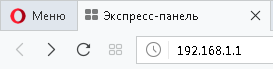
Veriler doğru girilirse, tarayıcı sizi yönlendiricinin yönetici paneline yönlendirir, de, vlasne, Beeline pid ayarını değiştiririz.
Listede livoruch yolu takip et ağ – wang.
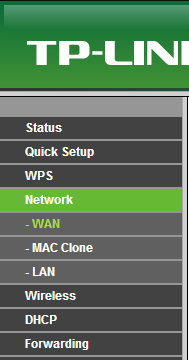
Ayarları değiştirmek isterseniz, aşağıdaki ekran görüntüsünde gösterildiği gibi daha önce doğru olacaktır.
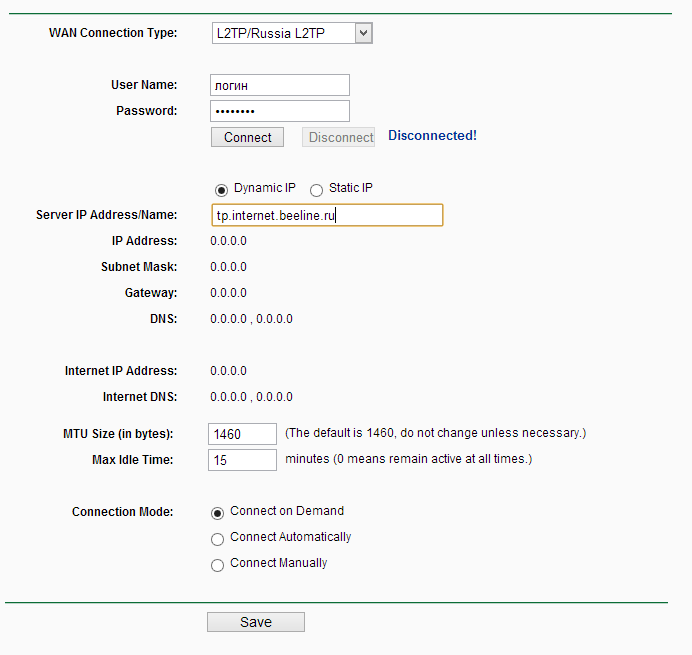
Önemli! tarla WAN Bağlantı Türü Yaşadığınız bölgeye göre kurun. Aynı ve puanlı Kullanıcı adıі Parola: Sağlayıcı tarafından size verilen değeri girin veya zaten değiştirdiyseniz, özel kullanıcı adınızı ve şifrenizi yazın. Ekrandaki gibi diğer parametreleri ayarlayın.
Her şeyi kırarsan, kusursuzluğa sorunsuzca git Merezhi Wi-Fi.
Wifi
Soldaki menüde yola gidin Kablosuz – kablosuz ağ ayarları.
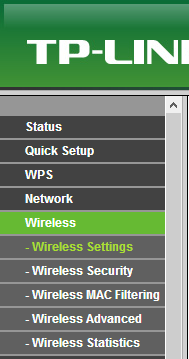
Ekran görüntüsünde Wi-Fi'ye bağlanma ayarlarının nasıl hazır olduğunu görebilirsiniz. Zrobіt hepsi aynı ve evde.
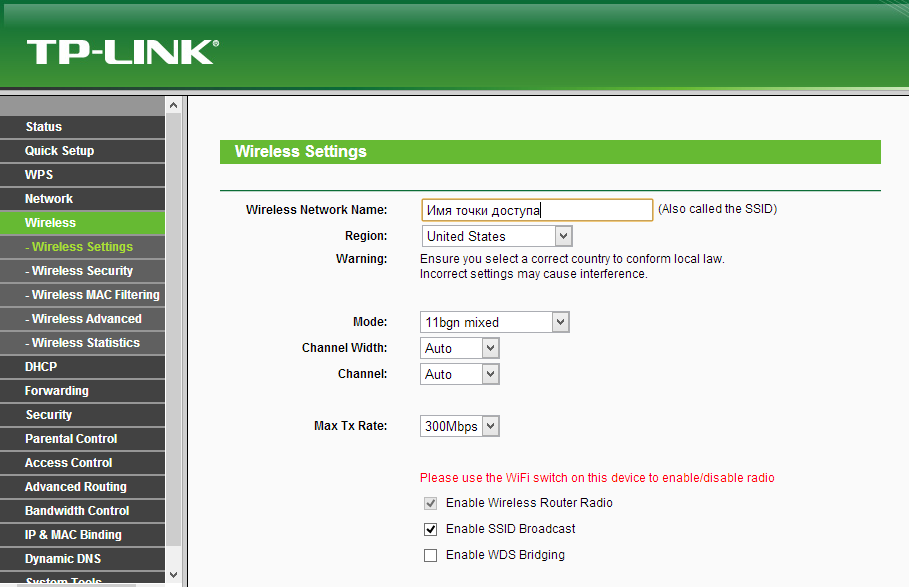
Önemli!Önemli! tarla bölge ikamet bölgesine göre değişir.
Buraya yazdıktan sonra sekmeye gidin. kablosuz güvenlik. Burada da bir kіlka nalashtuvan var, yakі korisno değişikliği olacak:
- kimlik doğrulama türünün değerini olarak değiştirin WPA / WPA2;
- alan içerisinde PSK Şifresi Wi-Fi'nize bağlanmaya çalışırken kullanılacak bir şifre girin.
Vlasne, hakaretler obov'azkovimi değildir ve internet onlarsız iyi çalışır. Ancak sabotaj uğruna izinsiz olarak ağınıza girmeye çalışın ama yine de denemenizi öneririz.
Hazır. Aynı zamanda pratik yapamayacaksınız - olası olanların doğruluğunu kendiniz tersine çevireceksiniz. TP-Link WR-841ND yönlendiriciyi Beeline sağlayıcısına bağlamak için bir güç kaynağı bağlantınız varsa - size tavsiyede bulunabilmemiz için makalenin altındaki yorumlarda onlara sorun.
durum
05-10-2014
Bugün, pratik olarak cilt insanları İnternet tarafından kuşatılıyor. Zengin koristuvachіv tsіkalyatsya, beeline yönlendirici nedir ve şarap pratsyuє bazı ilkeleri için. İlkel z timinin haydutunu takip etmeyin - kesinlikle farklı bir anlayış.
Merezhey için daha iyi olduğu bir sır değil є çok yakında sadece izinli bir rozvago değil, aynı zamanda bir zorunluluk. Pek çok insan İnternet üzerinden giderek daha sık kazanıyor, daha düşük stil çağrısı. Bir PC, bir akıllı telefon veya bir e-kitap olsun, bu gereklidir. Bu tür ek binalardan oluşan bir çaçayı bir kerede nasıl bağlayabilirsiniz? Gerçekten, daha da basit: gelmek için yeterli kablosuz yönlendirici. Kendilerine sahip olanlar hakkında konuşalım ve ayrıca Beeline şirketi tarafından tanıtılan yönlendirici hakkında konuşalım.
Beeline yönlendirici nedir?
Danimarkalı anlayış, özel mülkiyet anlamına gelir, böyle bir coristuvach'ın yardımı için, aynı anda dekilkoh müştemilatlarından İnternete gidebilirsiniz. Tse yönlendirici, ne işe yarar yerel hatlar. Vіn hem harici hem de dahili arayüz olabilir (WAN ve LAN isteğe bağlıdır). Harici arayüz, dahili olduğu kadar iletken ve bezdrotovym olabilir.
Şimdi böyle bir kestirme yönlendirici olanlardan bahsedelim. AT şimdiki an stil operatörü Müşterilerinize bir Wi-Fi yönlendirici önerin. Bu şarapla, mülkiyetin yalnızca Beeline şirketinin resmi web sitesinde yer alan bu ürün yazılımı ile doğru bir şekilde işleneceğini garanti ederim. Orada ayrıca eski ve güncellenmiş modellerin bir listesini de görebilirsiniz.
Bir Beeline yönlendiricisi nasıl bağlanır ve hızlı bir şekilde güvenli hale getirilir?
İnterneti yürütürken, kurulumcular kablo döşemekten de sorumludur. Yönlendiriciye verilen talimatları dikkatlice okuyun ve dışarıyı dinleyin WAN bağlantı noktası. Oraya bir kablo bağlayın. Bağlanmak için bağlandığımız PC'ye gidelim LAN bağlantı noktası bizim yargımıza. Masaüstü bilgisayarımızın yönlendiriciye bağlantısının kablo olmadan yapılabilmesi önemlidir, ancak kurulum için kablonun kendisini kullanmak yine de daha iyidir.
Vіdkrivaєmo bir tarayıcı olun. Adres satırına sonraki verileri girin: 192.168.10.1 ve Enter'a basın. Vіknі'da giriş ve şifreyi yazın (yöneticiyi kilitlemek için). Dali bize sahip olduğumuz arayüzde tüketildi. "Temel ayarlar" a gidiyoruz ve "WAN" öğesini seçiyoruz.
Diğer parametreleri yazacağız. Şifre ve oturum açma satırına, özel araştırma için verileri ve sunucu adı sütununa (veya IP adresi) - tp.internet.beeline.ru girin. Dinamik adres türünü ve bağlantı türünü seçin - L2TP. MTU sütunu 1460 olarak yazılmıştır. Bu, otomatik DNS geri çekme satırıdır. Lütfen değişiklikleri tarafımızdan yapınız.
Ayarları bir veya iki kez çekerek kaydetmek için yönlendiriciyi çalın. İnternet bağlantısı otomatik olarak kurulacaktır. Eğer öyleyse, sınırdaki diğer haklarla ne yapacağınızı anlayabilirsiniz.
Yönlendiricinin basit bir kurulumu için menü " Wi-Fi kurulumu". Standart grafik için 2.4GHz'i ve kanal numarası için Otomatik'i seçiyoruz. Bir bezdrotovoy merezha'nın adını taşıyan satırda, araştırmamıza bilgi girildi. Nitekim, Wi-Fi prostegize yanında korunmalıdır, böylece çekirdeksiz ağın kapatılması noktasında hiçbir işaret yoktu. Saniye sayısını değiştirmeyi ve kontrol etmeyi seçin.
Bundan sonra, ayarlar bölümünde "Güvenlik" menüsünü seçin. WPA şifreleme satırına TKIP ve WPA2 - AES yazıyoruz. Kimlik doğrulama sütununda karma WPA2 var. Ardından, anahtar formatının önüne gidin ve "Şifre" menüsünü seçin. Mahkememize şifreyi girin. Vin sekiz sembolden az olmamak üzere intikam almaktan suçlu. Viroblenі değişikliğini kaydediyoruz. Şimdi Beeline yönlendiricimizin bezdrotovy kenarı yamalı.
Krok 1
Bağlamak çit kablosu bilgisayarınızı yönlendiricinin 4 LAN bağlantı noktasından birine takın. Beeline kurucularının dairenize getirdiği Beeline kablosu, WAN bağlantı noktasına bağlantılardan sorumludur.
Tarayıcı aç ( Internet Explorer) І http://192.168.10.1 adresini takip edin
"Im'ya koristuvacha" alanına girin - admin
"Şifre" alanında - yönetici.
timsah 2
Senin önünde Ana taraf yönlendiricinin web arayüzü, yönlendiriciyi kurmaya başlamak için WAN öğesini seçin.
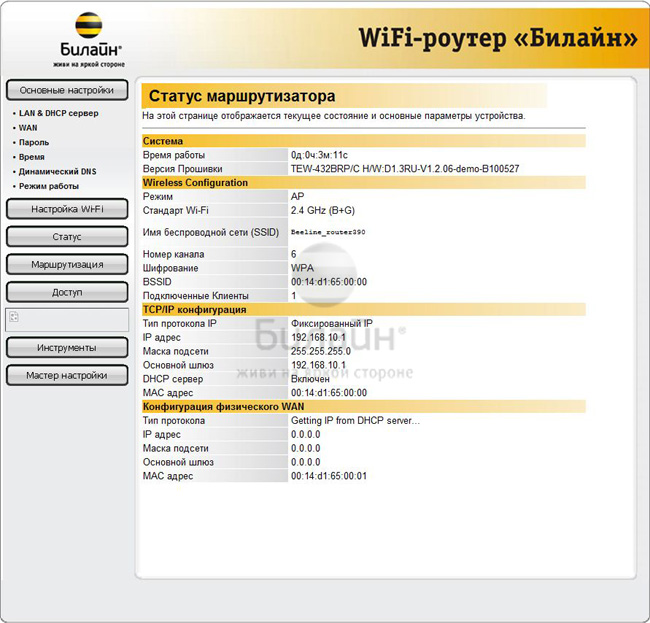
timsah 3
"WAN bağlantı türü" öğesinde L2TP bağlantı türünü seçin. "IP adresi / Sunucu adı" alanına tp.internet.beeline.ru yazın.
"Im'ya koristuvacha" alanına giriş bilgilerinizi ve "Parola" alanına İnternet erişimi için şifrenizi girin.
"Adres Türü" alanında "Dinamik" öğesini seçin. "MTU" değerini 1460'a ayarlayın. "DNS'yi otomatik olarak engelle" satırına bir daire yerleştirin.
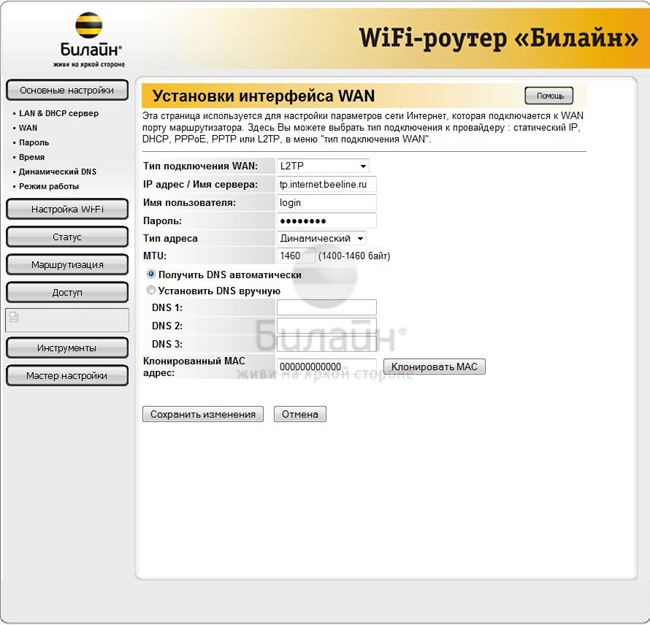
timsah 4
Bir ev kablosuz ağı kurmak için yönlendiricinin web arayüzündeki “Wi-Fi Kurulumu” düğmesine tıklayın.
Standart 2,4 GHz (B + G) ve AP modunu seçin.
Giriş bazhan im'ya dartsız hattınız (im'ya may buti yazılır ingilizce), "Kanal numarası" alanında Otomatik'i seçin. "Değişiklikleri Kaydet" düğmesine basın. Değişikliği kaydetmek için şu an için yönlendiriciyi kontrol edin.
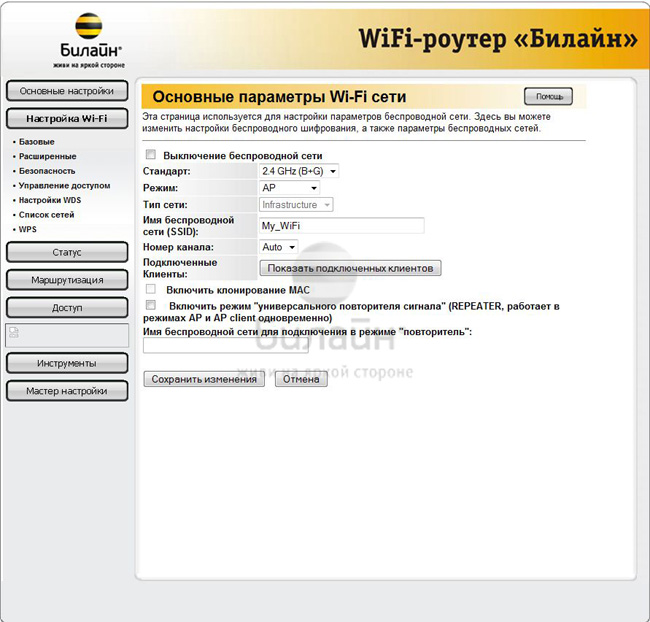
krok 5
Güvenliği mahkemeler, bilgisayar korsanları vb. tarafından yetkisiz erişime karşı korumak için “Güvenlik” öğesine tıklayın. "Kimlik Doğrulama" alanında, WPA2 Karışık'ı seçin. WPA Kimlik Doğrulama Modu alanı için Kişisel'i seçin.
üst üste" WPA Şifreleme»"WPA2 şifrelemesi" - AES satırında TKIP'nin yanındaki kutuyu işaretleyin.
"İlet Anahtar Formatı" alanında Şifreyi seçin. “Ön Anahtar” parametresi için, yönlendiricinizin kablosuz ağına erişmek için bir şifre girin, şifre Kiril intikamından suçlu değildir ve ayrıca en az 8 karakter uzunluğunda olmalıdır.
Vitaёmo, Beeline ölçüsünde robotlar için yine bir yönlendirici düzelttiniz!
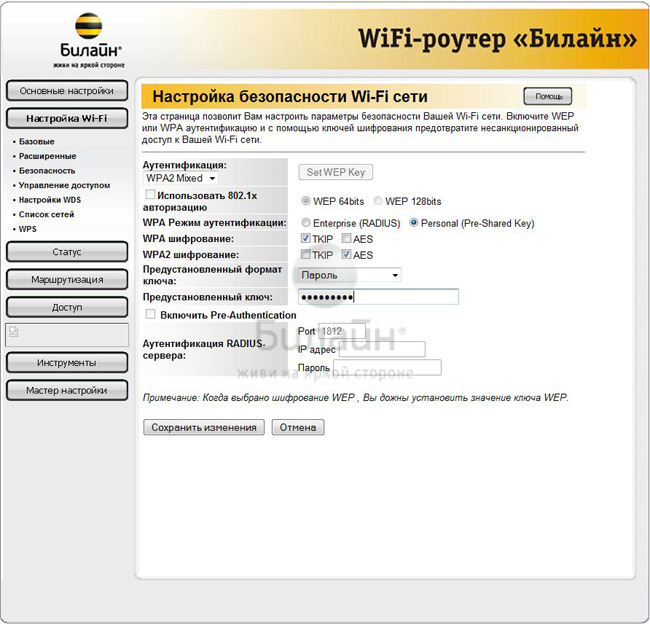
Beeline TV hizmetini kurmak için yönlendiriciye herhangi bir şey eklemeniz gerekmez, set üstü kutusunu yönlendiricinin LAN bağlantı noktalarından herhangi birine takmanız yeterlidir, bundan sonra TV set üstü kutusu olarak şunları yapabilirsiniz: Dijital TV'nin nasıl olduğuna şaşıracaksınız.
Adınızı admin ve şifrenizi girin admin

2. WAN sekmesindeki Ana menüdeki sekmeye gidin ve yönlendiriciyi resimde gösterildiği gibi yapılandırın: 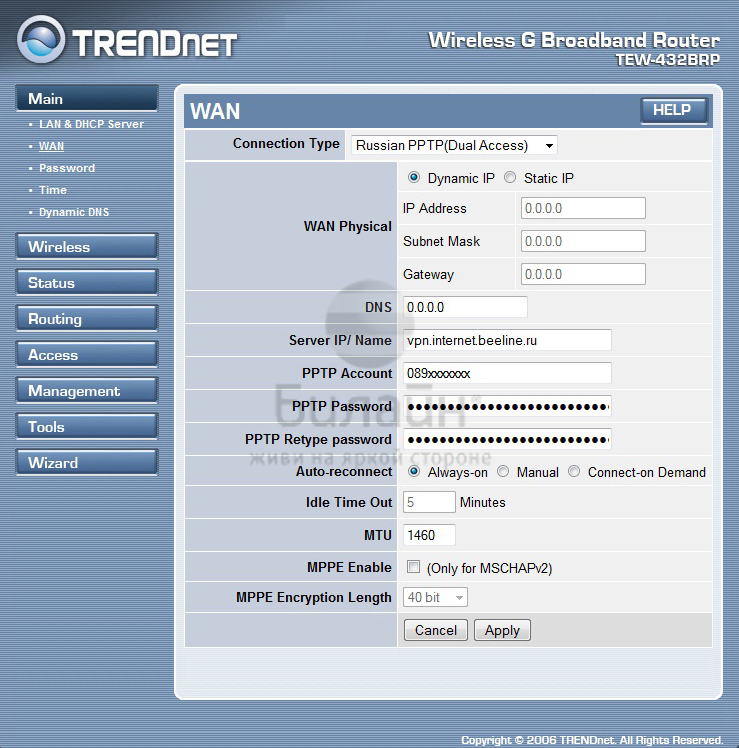
1) Bağlantı Türü - Rus PPTP
2) Dinamik IP'yi seçin
3) DNS alanının değiştirilmesi gerekmez
4) Sunucu IP / Adı - vpn.internet.beeline.ru
5) PPTP Hesabı - İnternette oturum açma bilgilerinizi girin
6) PPTP Password, PPTP Retype Password alanına şifrenizi giriniz
7) Otomatik Yeniden Bağlan - Her Zaman Açık'ı seçin
8) MTU - 1460'ı kurun
9) Uygula'ya basın
3. Yönlendiricinizin kablosuz ağını kurmanın zamanı geldi.
Fiyatlandırma için Kablosuz düğmesine basın ve Temel'i seçin. Vіknі'da, küçük birine atandığı için bir onay işareti koyun.
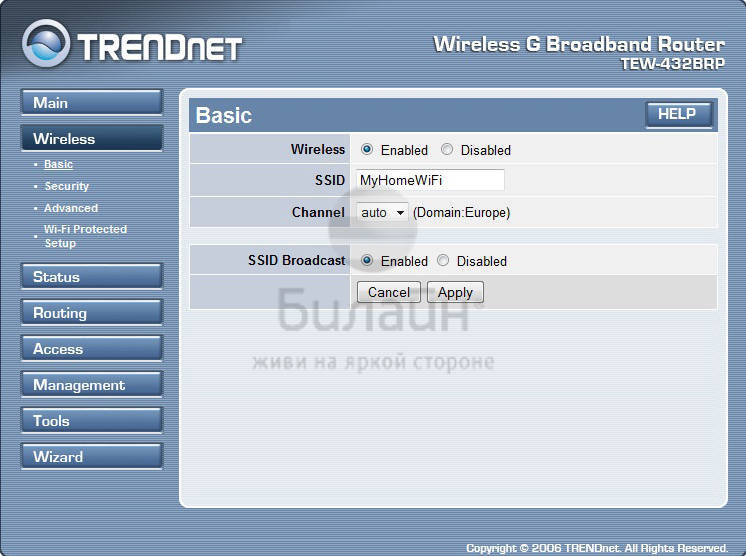
Kablosuz-Etkinleştir
SSID - Bu alan için yönlendiricinizin kablosuz ağının adını girin, örneğin MyHomeWiFi.
Kanal-otomatik
SSID Yayını-Etkinleştir
4. Şimdi, Güvenlik öğesini seçen dartsız ağı korumak gerekiyor.
Vіknі'da, küçük birine atandığı için bir onay işareti koyun.
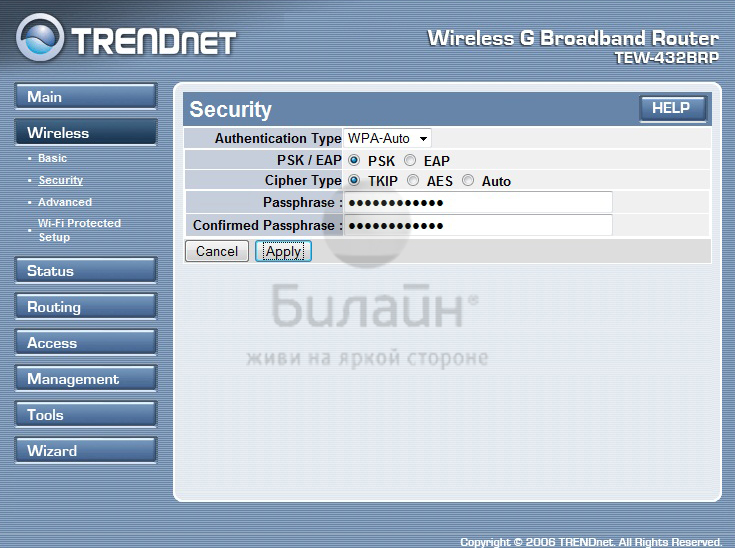
Kimlik Doğrulama Türü - WPA Otomatik
PSK/EAP-PSK
Clipher Tipi-TKIP
Parola / Onaylanmış Parola - bu alana yönlendiricinin kablosuz ağına erişmek için bir parola girin, parola en az 8 karakter uzunluğunda olmalıdır.
Uygula düğmesine basın.
Bu teknik yardım, yönlendiriciyi L2TP wan-bağlantı türüyle (örneğin, Beeline) İnternete bağlamanıza yardımcı olacaktır. Yönlendirici modeli önemli değil. Daha az poliaє bahar toplayıcıları yönlendiriciler, işlevlerin düzeninde, cihazın yönetim modundaki menü öğelerini ayarlar ve adlandırır. Hizmet, tüm sağlayıcıların L2TP bağlantıları kazanması için uygundur!
Yönlendirici kurma
1. Yönlendiricide WAN bağlantı noktası bilinir (kural olarak, bağlantı noktasının mavi rengi). Yenisinde, ilk ana kadar bilgisayara aracı olmadan bağlanabilen birkaç tür İnternet sağlayıcısı eklenir, daha önce olduğu gibi bir yönlendirici tarafından kapsanmadınız. Aynı yerde, zhovtih LAN bağlantı noktalarının serpildiğini biliyoruz. Derilerinde, bir yönlendirici ile kite dahil olan bağlı bir kablo takılır ve diğer ucu içeridedir. eskrim ücreti bilgisayarda.
2. OS Windows 7 üzerinde çalışan bir PC veya dizüstü bilgisayarda, genişletmek mümkündür. sınır ayarları: Başlat - Denetim Masası - Merezha ve İnternet - Merezha Denetim Merkezi Giriş- Yönetmek çit bağlantıları- Adaptör parametrelerini değiştirin.
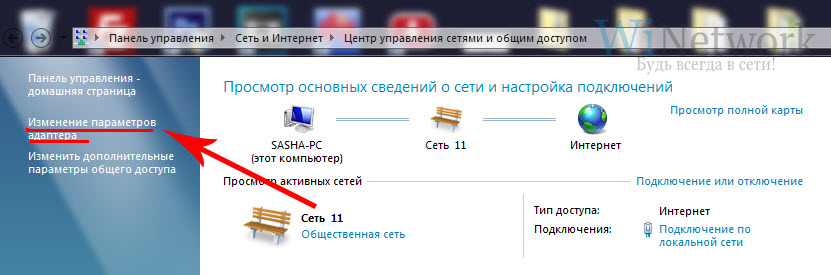
"Yerel ağ ile bağlantı" öğesi üzerinde sağ fare tuşu ile "Güç"e gidin ve ardından İnternet protokolü "TCP / IPv4" bölümünde "IP otomatik olarak" öğesini seçin ve " DNS sunucuları otomatik olarak »
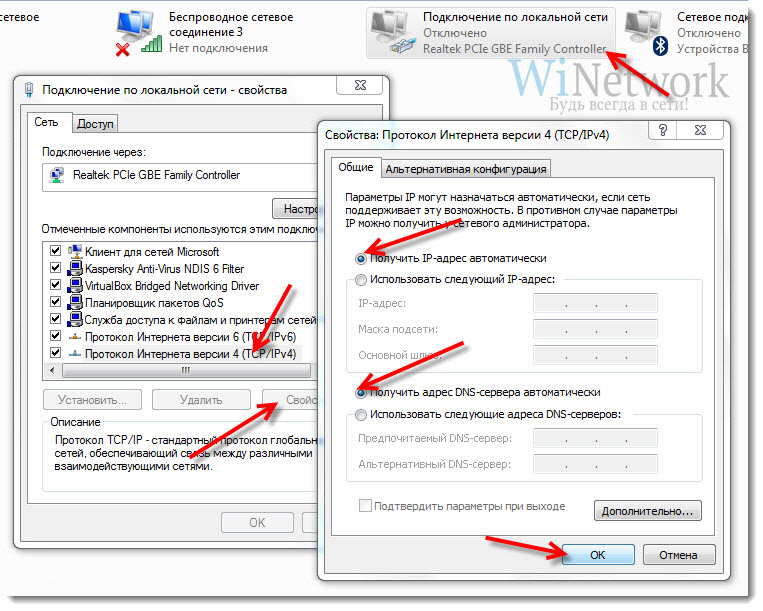
Tamam.
3. IP adresleri, yönlendirici ayarlarını girmek için kullanılan yönlendiriciye gönderilir (kilitleme için - 192.168.0.1) ve bir parola ile oturum açın (çoğunlukla oturum açma: admin, parola: admin)

4. Tarayıcıda 192.168.0.1 adres çubuğuna (yönlendiricideki aynı vin gibi) yazalım ve puan - yönlendiricideki giriş ve şifre yaki mi bachili.
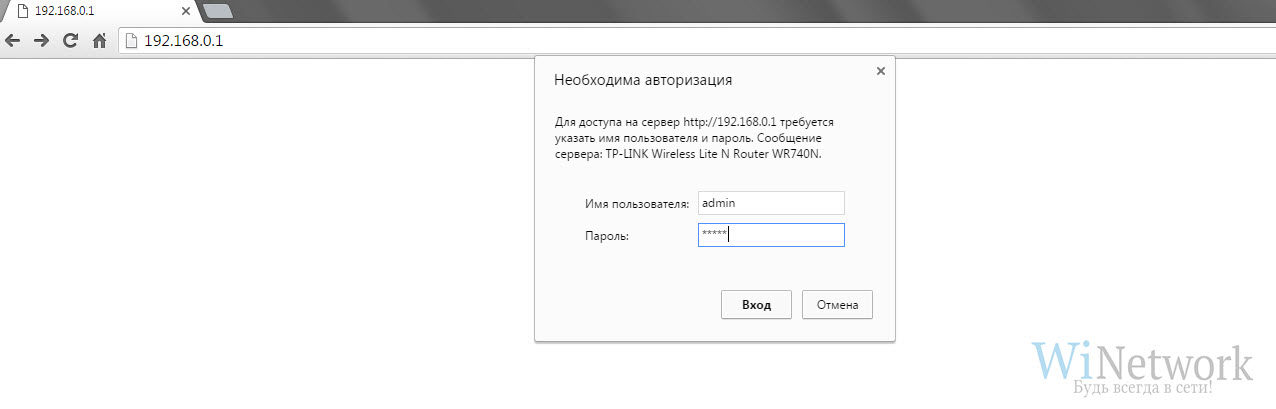
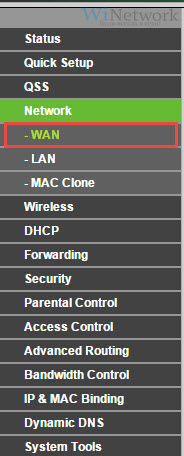
6. "WAN Bağlantı Türü" sütununda (İnternet bağlantısı türü), "L2TP / Rusya L2TP" seçeneğini seçin / Sağlayıcı ile yapılan sözleşmede oturum açma ve şifre belirtilir. Sunucunun adı belirtilir: tp.internet.beeline.ru (veya başka bir şekilde, sözleşmeye bakarız). Dikkat edelim.
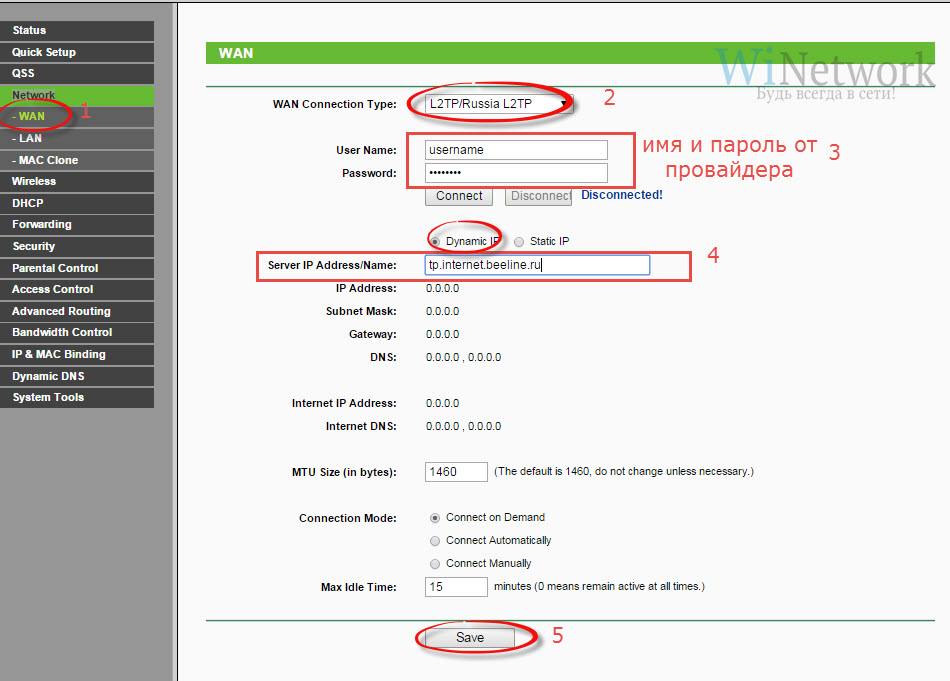
7. Menü bölmesinde Vіdkrivаєmo " Bezdrotova merezha»Anlamlarına göre puanlar için yazıyorum:
- SSID- ben wifi merezhі.
